Office2019下载办公软件Office2019下载安装方法
1、解压Office2019安装包,下载好是一个压缩包的文件形式,用鼠标右键单击,解压到当前文件夹,等待解压完成,会解压出来一个新的Office2019文件夹;

2、双击进入新解压出来的Office2019文件夹内;

3、右键单击Setup安装程序,以管理员身份运行;

4、运行打开后,Office2019会自动开始进行安装,等待Office2019所有程序安装完成即可,大约10分钟;

5、安装完成后,点击关闭;
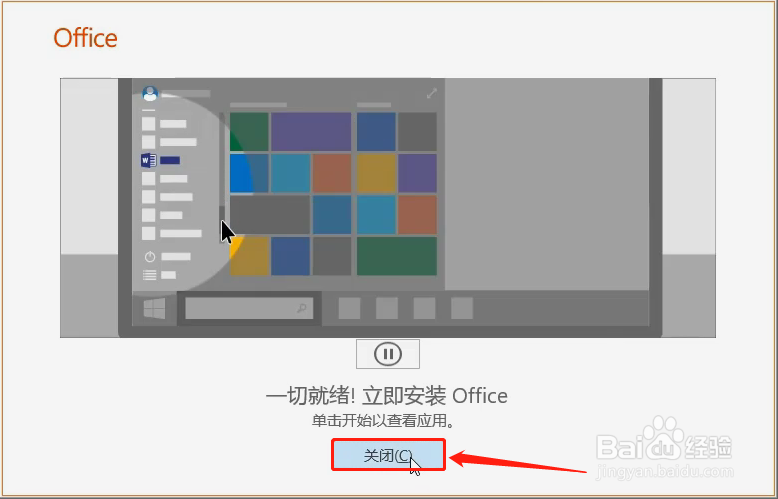
6、点击电脑左下方的开始,找到刚安装的Office2019程序,Word、Excel、PPT随便点击打开哪个都可以;

7、提示的附属规则,点击接受并启动;

8、进入界面后,点击左上方的文件-账户,可以看到右侧的产品Office2019,恭喜你;

9、这就是Office2019软件中Excel软件的操作界面,其他软件同样的,自己打开查看即可,恭喜你,可以正常一直使用此软件!

声明:本网站引用、摘录或转载内容仅供网站访问者交流或参考,不代表本站立场,如存在版权或非法内容,请联系站长删除,联系邮箱:site.kefu@qq.com。